まず、レポートを開く必要があります "ニュースレター"。
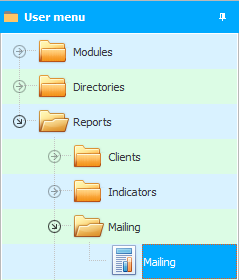
レポートパラメータを使用して、メッセージを送信する特定のクライアントグループを指定できます。または、ニュースレターの受信をオプトアウトした顧客も含め、すべての顧客を選択できます。
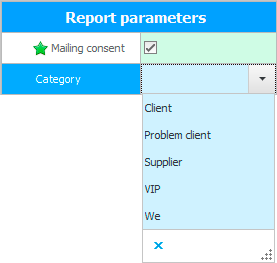
クライアントのリストが表示されたら、レポートツールバーの上部にあるボタンを選択します "ニュースレター"。
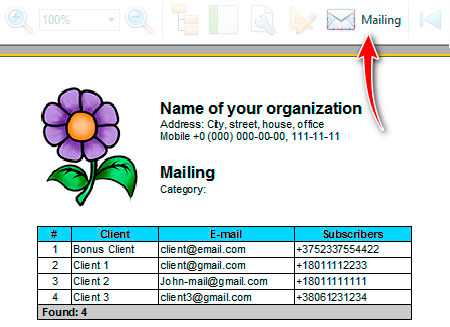
![]() 指示を並行して読むことができず、表示されるウィンドウで作業できない理由をお読みください。
指示を並行して読むことができず、表示されるウィンドウで作業できない理由をお読みください。
選択したバイヤーのメーリングリストを作成するためのウィンドウが表示されます。このウィンドウでは、最初に右側で1つ以上の配布タイプを選択する必要があります。たとえば、 SMSメッセージのみを送信します。
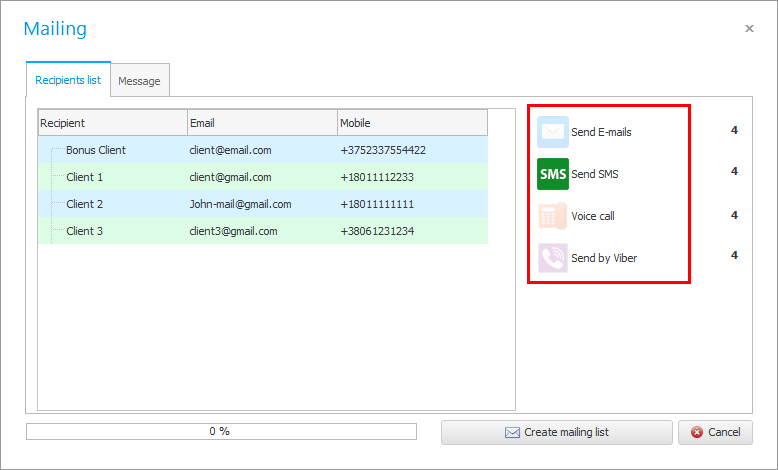
次に、送信するメッセージの件名とテキストを入力できます。キーボードから手動で情報を入力することも、事前に構成されたテンプレートを使用することもできます。
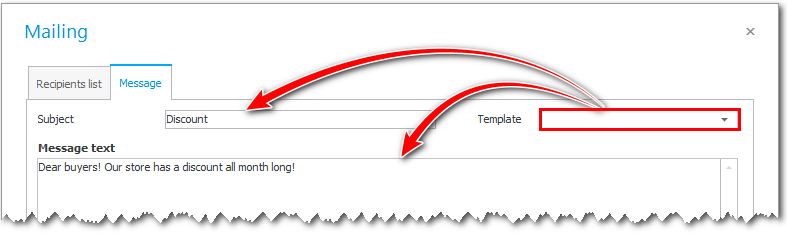
次に、下の[ニュースレターの作成]ボタンをクリックします。
それで全部です!送信するメッセージのリストがあります。各メッセージには "スターテス"、それによって、それが送信されたか、またはまだ発送の準備ができているかどうかが明確になります。

![]() 各メッセージのテキストは、線の下にメモとして表示され、常に表示されることに注意してください。
各メッセージのテキストは、線の下にメモとして表示され、常に表示されることに注意してください。
すべてのメッセージは別のモジュールに保存されます "ニュースレター"。

送信するメッセージを作成した後、プログラムは自動的にこのモジュールにリダイレクトします。この場合、まだ送信されていないメッセージのみが表示されます。

![]() 後で個別にモジュールに入る場合 "ニュースレター"、データ検索フォームの使用方法を必ずお読みください。
後で個別にモジュールに入る場合 "ニュースレター"、データ検索フォームの使用方法を必ずお読みください。
![]() これで、準備されたメッセージを送信する方法を学ぶことができます。
これで、準備されたメッセージを送信する方法を学ぶことができます。
その他の役立つトピックについては、以下を参照してください。
![]()
ユニバーサル会計システム
2010 - 2024